Efek teks logam dengan Photoshop

Hai kwan2 !!
Padah Ksempatan kali ini saya akan membahas bagaimana cara membuat Efek tulisan Logam dengan menggunakan Adobe Photoshop.. ^_^ ?
dengan begitu kalian bisa berkreasi sedikit tentang tutorial photoshop kalian , ^_^ ?
Padah Ksempatan kali ini saya akan membahas bagaimana cara membuat Efek tulisan Logam dengan menggunakan Adobe Photoshop.. ^_^ ?
dengan begitu kalian bisa berkreasi sedikit tentang tutorial photoshop kalian , ^_^ ?
sya juga berterima kasih kpda Blog Mas' Sadewo yg telah memberikan Informasi nya kepada saya, Jdi sya sedikit berbagi Info dengan kalian smua Guys,, ^_^ !!
HMmm... bagaimana yach, cara nya ^_^ ??
HMmm... bagaimana yach, cara nya ^_^ ??
ywdh langsung saja sya kasih tau Caranya ,, Oce ^_^ !!
Langkah 1
Buatlah sebuah file baru dengan photoshop. Ukuran file-nya terserah Anda, kira-kira cukup untuk membuat sebuah tulisan, kira-kira 640x480 atau lebih besar lagi.
Langkah 2
Pilihlah text tool, kemudian buatlah sebuah tulisan pada file baru tersebut. Usahakan untuk memilih jenis tulisan (font) yang karakteristiknya tebal.

Langkah 3
Pilihlah menu Layer > Rasterize > Type*)
*) Anda bisa memilih Type ataupun Layer
Langkah 4
Pilih menu Filter > Stylize > Emboss
Pengaturan pada kotak dialog emboss ini tidak baku, bisa diubah-ubah sendiri sekehendak Anda.

Langkah 5
Pilih menu Filter > Artistic > Plastic Warp
Pengaturan pada kotak dialog Plastic Warp ini juga tidak baku, pengaturannya terserah keinginan Anda. Silahkan mencoba-coba pengaturannya sendiri untuk membuat kesan lekukan logam.

Jika perlu, langkah pemberian filter ini bisa diulang lagi, namun dengan nilai pengaturan yang berbeda.
Langkah 6
Ubah kontras warnanya dengan menggunakan menu Image > Adjustment > Curves (Ctrl + M). Buatlah sebuah kurva seperti gambar tutorial berikut ini.

Ulangi lagi pengaturan warna dengan Curves ini dengan bentuk kurva yang agak berbeda dengan sebelumnya.

Gambar dibawah ini adalah gambar hasil tutorial photoshop yang sudah jadi. Beri gambar background atau latar belakang yang berwarna gelap agar kesan chrome tadi lebih nampak jelas.

Catatan
Jika Anda menginginkan kesan logam yang berwarna, pengaturan warnanya bisa dilakukan dengan memilih menu Image > Adjustment > Hue/Saturation. Klik pilihan Colorize, kemudian atur nilai Hue, dan Saturation-nya.
Cara pembuatan efek logam/chrome pada tulisan dengan Photoshop
Langkah 1
Buatlah sebuah file baru dengan photoshop. Ukuran file-nya terserah Anda, kira-kira cukup untuk membuat sebuah tulisan, kira-kira 640x480 atau lebih besar lagi.
Langkah 2
Pilihlah text tool, kemudian buatlah sebuah tulisan pada file baru tersebut. Usahakan untuk memilih jenis tulisan (font) yang karakteristiknya tebal.

Langkah 3
Pilihlah menu Layer > Rasterize > Type*)
*) Anda bisa memilih Type ataupun Layer
Langkah 4
Pilih menu Filter > Stylize > Emboss
Pengaturan pada kotak dialog emboss ini tidak baku, bisa diubah-ubah sendiri sekehendak Anda.

Langkah 5
Pilih menu Filter > Artistic > Plastic Warp
Pengaturan pada kotak dialog Plastic Warp ini juga tidak baku, pengaturannya terserah keinginan Anda. Silahkan mencoba-coba pengaturannya sendiri untuk membuat kesan lekukan logam.

Jika perlu, langkah pemberian filter ini bisa diulang lagi, namun dengan nilai pengaturan yang berbeda.
Langkah 6
Ubah kontras warnanya dengan menggunakan menu Image > Adjustment > Curves (Ctrl + M). Buatlah sebuah kurva seperti gambar tutorial berikut ini.

Ulangi lagi pengaturan warna dengan Curves ini dengan bentuk kurva yang agak berbeda dengan sebelumnya.

Gambar dibawah ini adalah gambar hasil tutorial photoshop yang sudah jadi. Beri gambar background atau latar belakang yang berwarna gelap agar kesan chrome tadi lebih nampak jelas.

Catatan
Jika Anda menginginkan kesan logam yang berwarna, pengaturan warnanya bisa dilakukan dengan memilih menu Image > Adjustment > Hue/Saturation. Klik pilihan Colorize, kemudian atur nilai Hue, dan Saturation-nya.
SELAMAT MENCOBA ,, ^_^ !!!
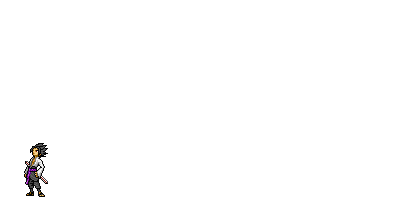
Tidak ada komentar:
Posting Komentar